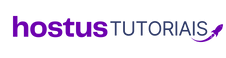Tutoriais
Introdução
O Secure Shell, frequentemente referido como SSH, é uma ferramenta vital para a administração remota de servidores. Em português, o termo traduz-se como “terminal seguro”. Por padrão, essa ferramenta está disponível na maioria dos sistemas operacionais, como Linux, UNIX e MacOS.
O SSH incorpora um protocolo que facilita a gestão remota de servidores. Ele surgiu para melhorar um serviço anterior, o Telnet, ao adicionar novos comandos e capacidade de transferência de dados entre o servidor e o cliente. Isso é feito de forma criptografada, garantindo a segurança das transações.
Até recentemente, conectar-se ao SSH em Windows exigia o uso de um cliente específico, sendo o PuTTY o mais conhecido, amplamente utilizado e gratuito. No entanto, a partir da atualização Fall Creators do Windows 10, o PuTTY se tornou desnecessário. Após essa atualização, um cliente SSH integrado, chamado OpenSSH, passou a estar disponível como parte do sistema operacional da Microsoft.
Apesar de ser baseado em texto, o uso do SSH é simples e intuitivo. Usuários familiarizados com o terminal podem facilmente administrar máquinas remotamente, seja um servidor dedicado ou VPS, ou até mesmo uma conta de hospedagem.
O SSH permite uma ampla gama de operações através de comandos, incluindo a transferência de arquivos, semelhante ao que se faz com FTP, além da instalação e configuração de serviços, tudo isso de forma remota.
Pré-requisitos para acesso SSH usando o Windows 10
Para utilizar o SSH nativo do Windows 10, é fundamental atender às seguintes condições:
- Acesso à Internet;
- Privilégios administrativos no Windows;
- Windows versão 10, com atualização Fall Creators de 17 de outubro de 2017 ou posterior;
- Uma conta de hospedagem, VPS ou servidor dedicado com o SSH habilitado;
- Dados de acesso (usuário, senha e porta do servidor) para a conexão SSH.
Se você já possui o Windows 10 e fez a atualização Fall Creators, mas não tem as últimas versões, pode ser necessário ativar o recurso nas configurações do Windows, seguindo o caminho “Aplicativos >> Aplicativos e recursos >> Recursos opcionais”.
Verifique se o recurso SSH está disponível em sua instalação do Windows 10, acessando “Recursos opcionais”. Se estiver, o cliente SSH aparecerá na lista de recursos disponíveis.
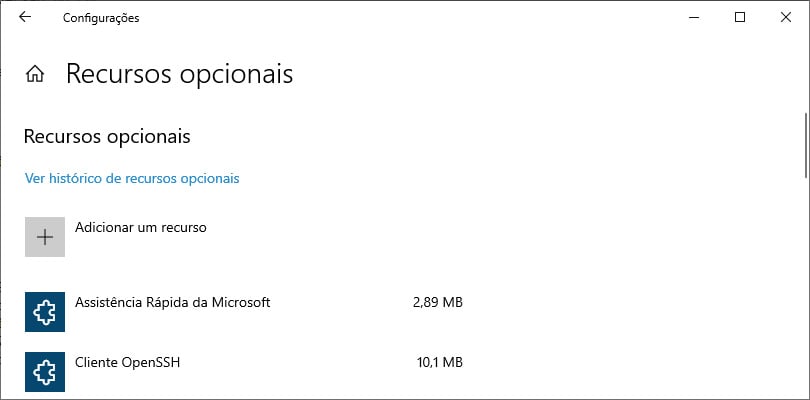
Passos para acesso SSH usando o Windows 10
Com o cliente SSH nativo do Windows 10 disponível e os pré-requisitos atendidos, siga as etapas abaixo para se conectar à sua conta de hospedagem, servidor dedicado ou VPS:
- Aperte a tecla do Windows + R para abrir a ferramenta Executar;
- Na janela que se abrir, digite “cmd” e pressione Enter;
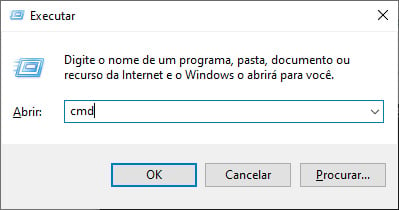
Uma nova janela do prompt de comando aparecerá. Digite o comando abaixo e pressione Enter: o número após “-p” é a porta do servidor. O usuário está à esquerda do símbolo “@” e no nosso exemplo, é “hostmidia”; à direita do “@”, está seu domínio. Se ainda não configurou os DNS da HostMídia, utilize o IP do servidor que você recebeu por e-mail durante a ativação da conta.
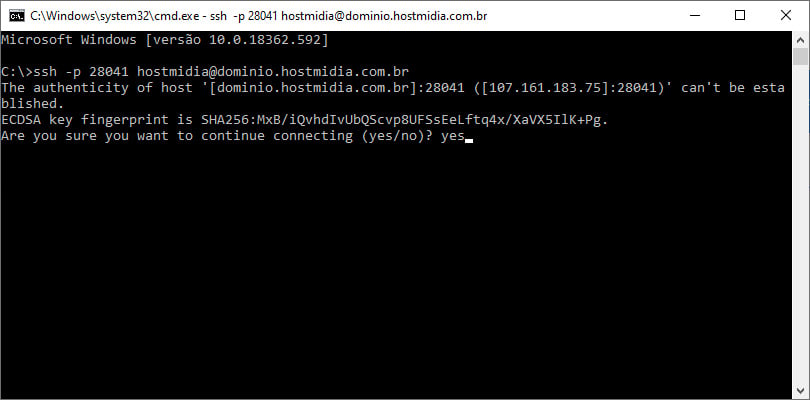
Depois de inserir o comando, uma mensagem solicitará a confirmação da chave pública. Digite “yes” e pressione Enter. Essa etapa ocorrerá apenas no primeiro login. Nos acessos subsequentes, não será necessário.
Em seguida, insira sua senha e pressione Enter. Após a autenticação, você estará conectado e poderá executar comandos do shell do Linux normalmente, como se estivesse utilizando o servidor diretamente.
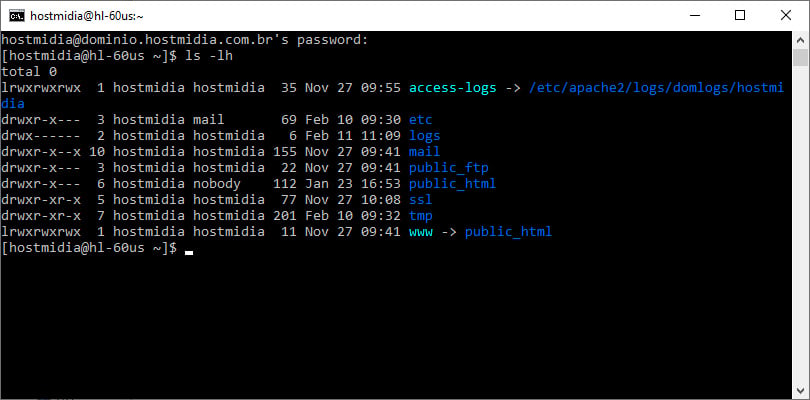
Para encerrar a sessão SSH, basta digitar o comando “exit”. Isso o levará ao prompt de comando. Para fechar a janela do prompt, digite “exit” novamente e então pressione Enter.
Conclusão
Desde a atualização Fall Creators em 2017, todos os sistemas Windows 10 que estão em dia com as atualizações possuem SSH nativo, o que possibilita o acesso remoto seguro a servidores dedicados, VPSs e contas de hospedagem.